Erstinbetriebnahme mit RKSV
Wird die Kasse zum ersten Mal in Betrieb genommen, müssen einige Konfigurationen vorgenommen werden. Der Setup-Assistent führt dabei durch die einzelnen Schritte und wird nach dem ersten Einschalten Ihrer Registrierkasse automatisch gestartet.
Voraussetzung
Für die Inbetriebnahme ist eine aktivierte RKSV-Signaturkarte notwendig. Mit der primasello Registrierkasse wird eine Signaturkarte mitgeliefert, die noch aktiviert werden muss. Wie die Aktivierung erfolgt ist unter Aktivierung RKSV Signaturkarte beschrieben.
Vorbereitung
Für die Inbetriebnahme werden die Unternehmensdaten (Firmenname, Adresse, Steuernummer) benötigt. Es ist von Vorteil, diese beim Start bereits bereit zu halten.
Sicherheitsmodul: RKSV
Dieses Sicherheitsmodul wird gemäß der RKSV ausschließlich für Registrierkassen in Österreich verwendet und wird von primasello einsatzbereit mit Ihrem Gerät für Sie mitgeliefert.
Die RKSV wird ausschließlich für Registrierkassen in Österreich verwendet und wird von primasello einsatzbereit mit dem Gerät für Sie mitgeliefert. Wie Sie Ihre primasello Registrierkasse für Deutschland in Betrieb nehmen erfahren Sie im Kapitel Erstinbetriebnahme mit TSE.
Willkommen
Wird die primasello Registrierkasse eingeschalten, erscheint nach dem Hochfahren des Systems der Willkommens-Bildschirm. In diesem befindet sich im rechten oberen Eck die orange "Hilfe"-Taste mit der die Schnellhilfe aufgerufen werden kann. Darin befinden sich Informationen und Hilfestellungen zu den einzelnen Schritten der Inbetriebnahme.
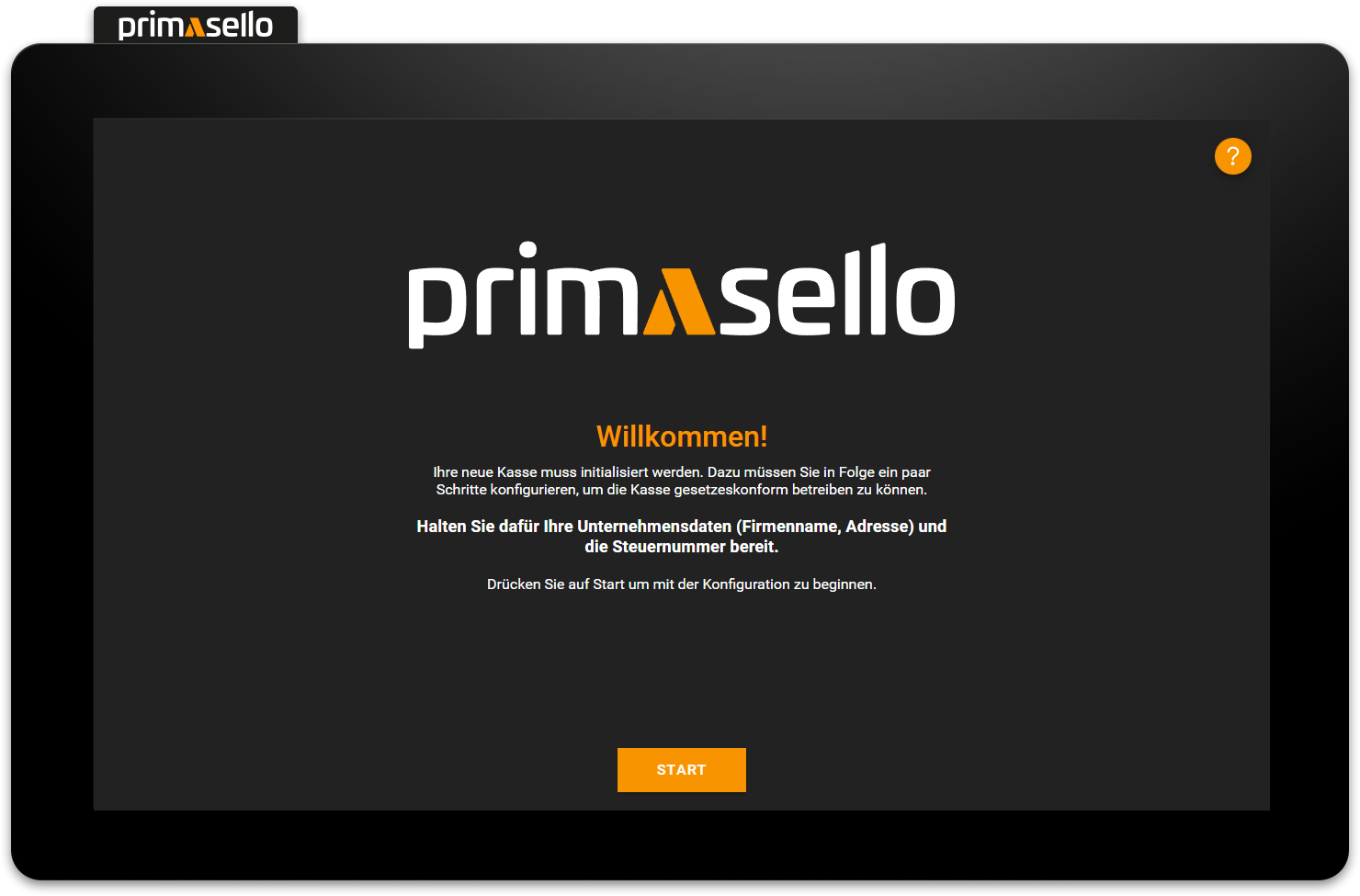
Um mit der Konfiguration der Kasse zu starten, kann auf den orangen "Start"-Knopf ganz unten gedrückt werden.
Stammdaten Datenbank
In der Stammdaten Datenbank werden alle Programmierungen und Konfigurationen der Kasse gespeichert. Darin sind Anpassungen an der Bonieroberfläche, Produkte, Steuerklassen, Zahlungsarten und Benutzer enthalten. Bei der Inbetriebnahme stehen zwei Möglichkeiten für die Stammdaten Datenbank zur Verfügung, die im folgenden näher beschrieben werden. Durch Drücken auf die gewünschte Einstellung, gelangt man zum nächsten Schritt der Inbetriebnahme. Die Stammdaten können nach der Inbetriebnahme jederzeit angepasst werden. Es können auch Sicherungen der Datenbank erstellt und für neue Inbetriebnahmen verwendet werden.
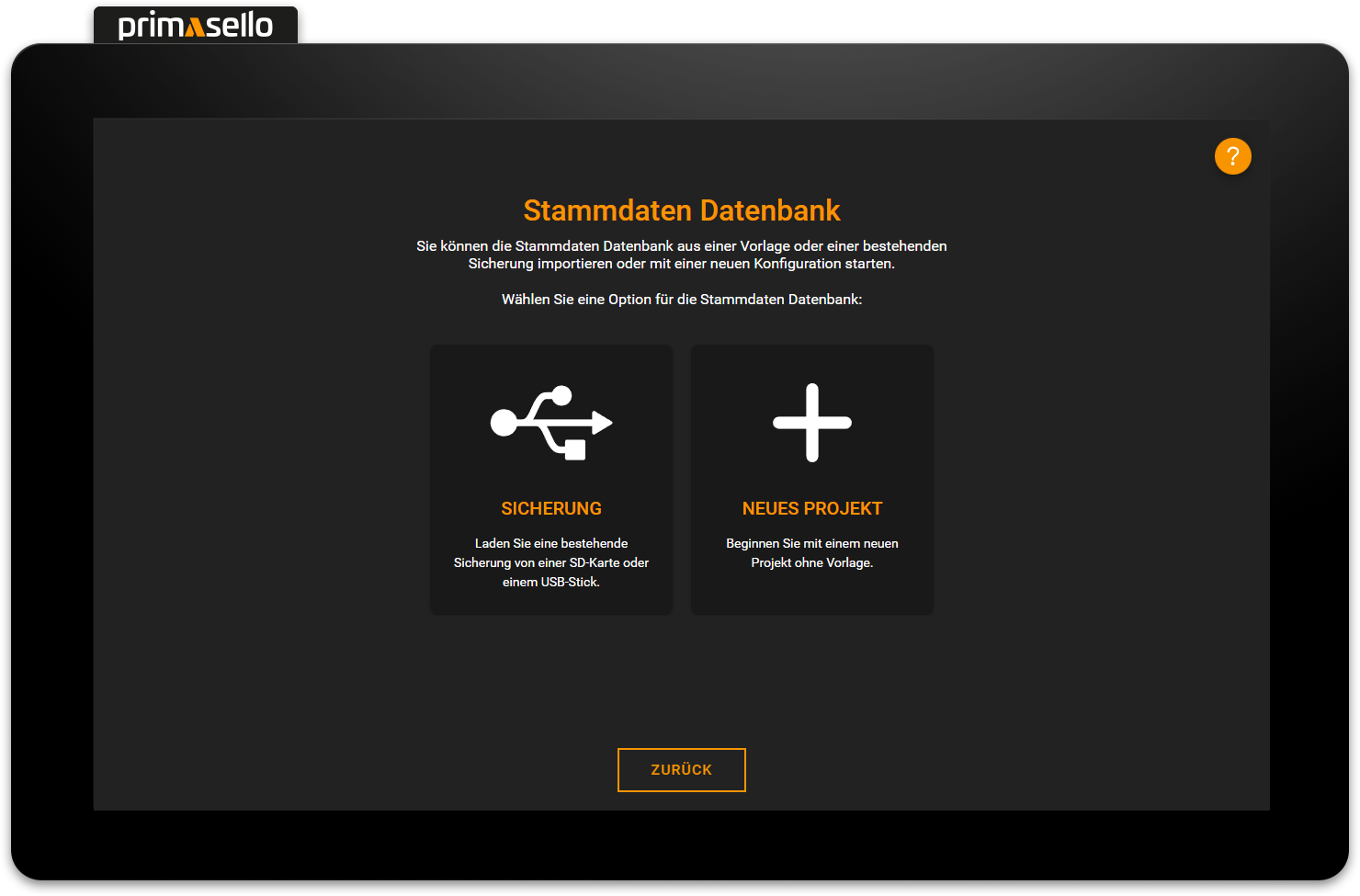
Sicherung
Wurde bereits eine Konfiguration der Stammdaten erstellt und soll diese auf die neue primasello Registrierkasse übernommen werden, kann die Sicherung einer bestehenden Datenbank hochgeladen werden. Das Hochladen von Datenbank-Sicherungen wird vor allem beim Inbetriebnehmen einer weiteren Kasse im selben Unternehmen verwendet. Dadurch müssen nicht alle Stammdaten neu erstellt werden, sondern können einfach von einer Kasse zur nächsten "kopiert" werden. Dadurch sind auf der neuen Kasse dieselben Produkte und Benutzer verfügbar und die Bonieroberfläche enthält dieselben Funktioen, wie die Kasse von der die Sicherung gemacht wurde.
Daten von USB-Stick laden
Wie Daten von einem externen Speichermedium geladen werden können, wird im Kapitel Daten von USB Stick laden beschrieben.
Neues Projekt
Um mit einer neuen Kasse ohne Vorlage zu starten, und die komplette Konfiguration selbst vorzunehmen, kann die Auswahl "Neues Projekt" gewählt werden. Dadurch wird eine neue Datenbank erstellt, in der nur die wichtigsten Funktionen (Warenkorb, Zehnertastatur, Demo-Produkte, Standard-Zahlungsarten, usw.) auf der Bonieroberfläche enthalten sind und in den Stammdaten nur die Standard-Einträge (relevante Steuersätze, Standard-Benutzer, usw.) erstellt werden.
Datenbank und Programmierung
Mehr zur Bearbeitung der Stammdaten wird im Abschnitt Programmierung beschrieben. Was mit den Datenbanken im laufenden Betrieb passiert, kann im Kapitel Datenbanken nachgelesen werden.
Unternehmensdaten
In nächsten Schritt werden die Daten des Unternehmens eingetragen. Die Unternehmensdaten werden in der Laufzeitdatenbank gespeichert. Der neuen primasello Registrierkasse kann ein Name und eine Nummer gegeben werden, um diese innerhalb des Unternehmens (vor allem bei mehreren Kassen) einfacher zu identifizieren. Diese Informationen werden bei jedem Beleg gespeichert bzw. aufgedruckt. Die hier eingetragenen Daten des Unternehmens werden standardmäßig für die Belegvorlage übernommen und in der Kopfzeile jedes Belegs aufgedruckt. Die Unternehmensdaten, sowie die Belegvorlagekönnen später jederzeit geändert werden.
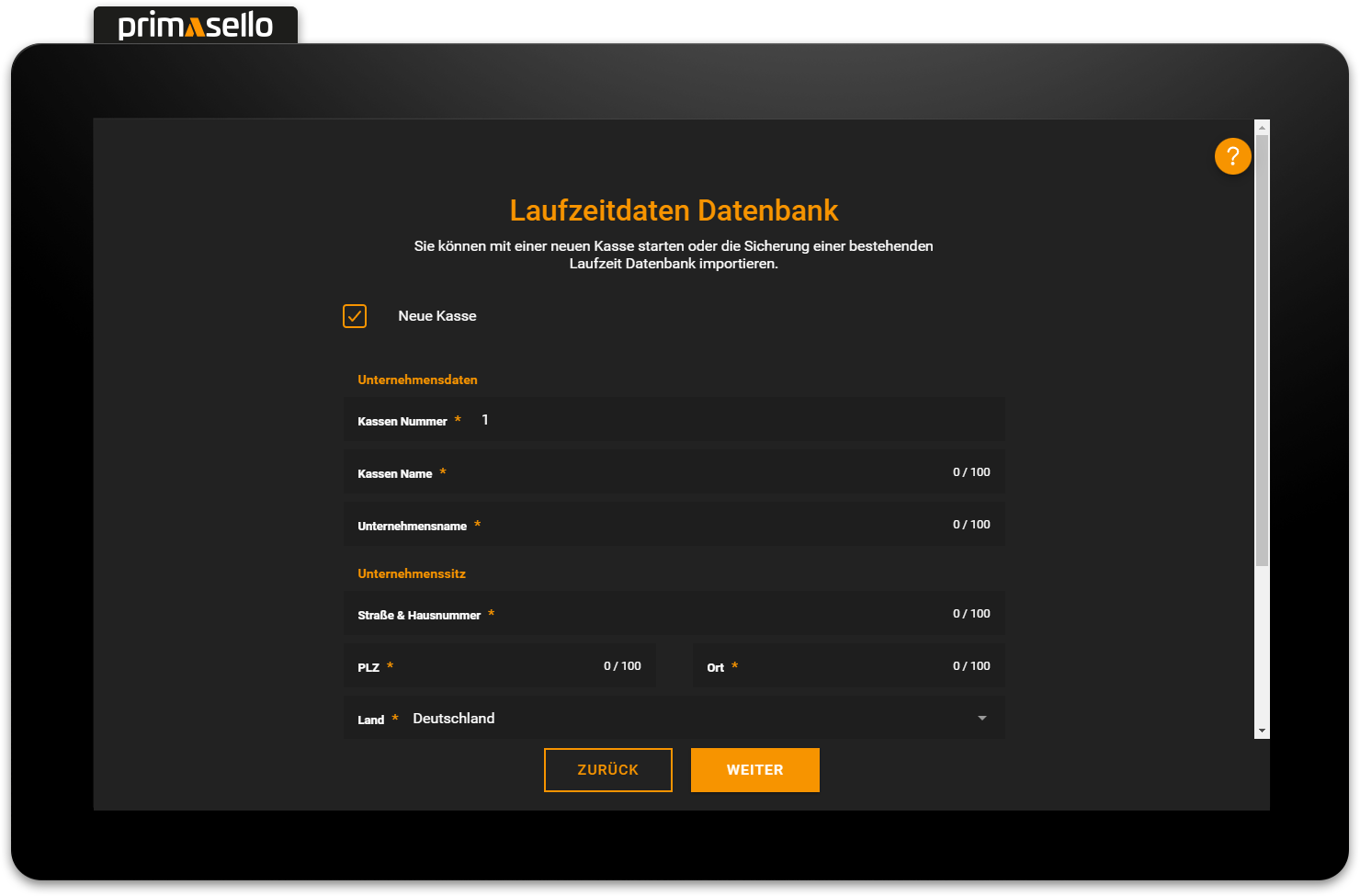
Wenn der Kassenstandort von der eingetragenen Unternehmensadresse abweicht, können durch deaktivieren des Häkchens "Gleich wie Unternehmenssitz" neue Angaben zum Standort der Kasse gemacht werden.
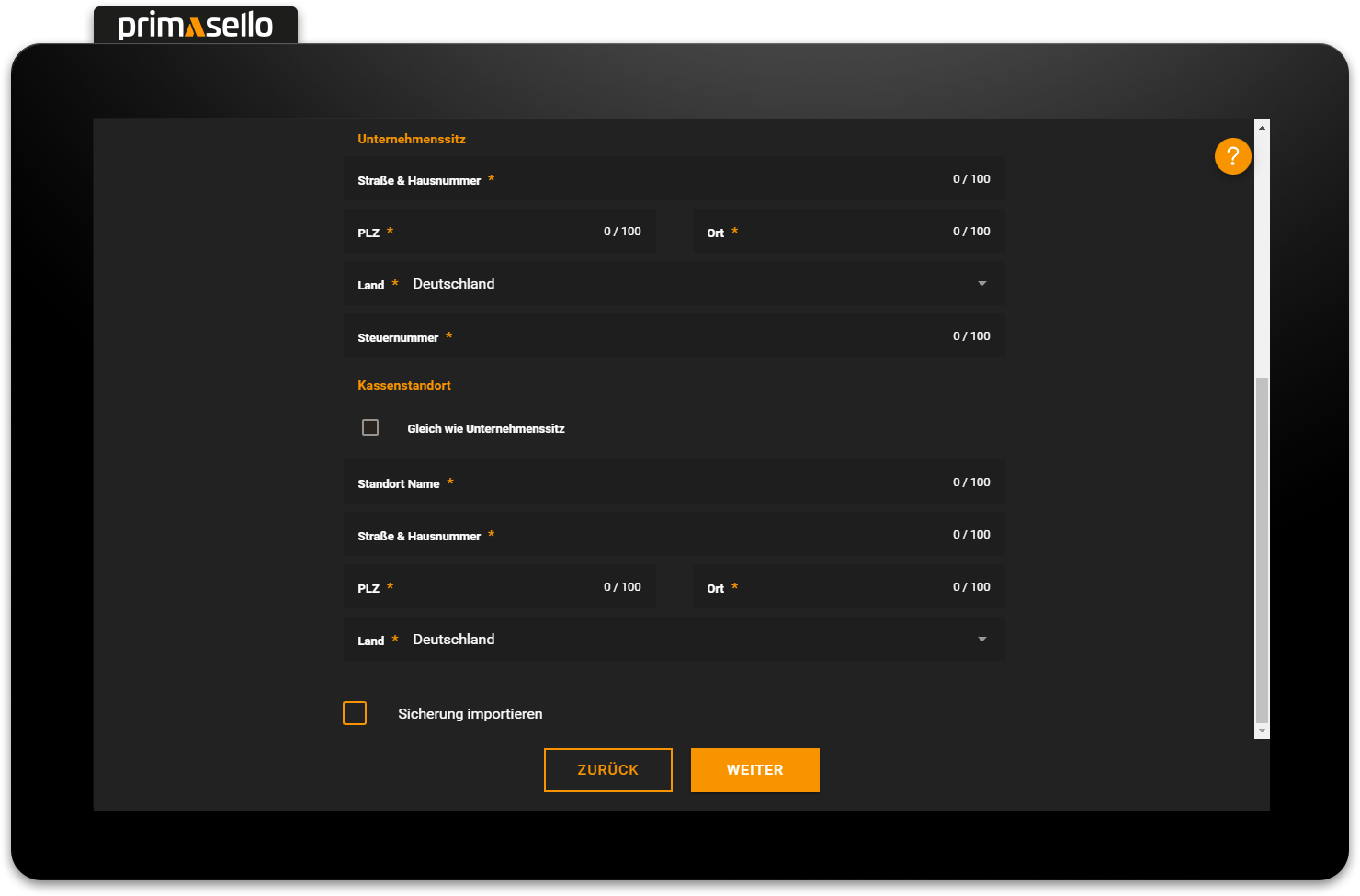
Durch Drücken auf die orange "Weiter"-Taste ganz unten gelangt man zum nächsten Schritt der Inbetriebnahme. Über die "Zurück"-Taste kann man jederzeit zu vorherigen Schritten zurückkehren, um Angaben zu korrigieren.
Laufzeitdatenbank importieren
Wenn Sie eine bestehende Sicherung der Laufzeitdatenbank importieren wollen, wählen Sie das Feld "Sicherung importieren" ganz unten an bevor Sie auf "Weiter" klicken um eine Sicherung der Datenbank auszuwählen. Diese Option wird vor allem beim Tausch von Geräten verwendet, um die bestehenden Laufzeit-Daten der alten, auf die neue primasello Registrierkasse zu übernehmen, ohne diese wegen z.B. eines Defekts am Gerät zu verlieren. Im Normalfall sollte jede neue Kasse mit einer neuen Laufzeitdatenbank erstellt werden.
Warnung
Um einen korrekten Export der Fiskaldaten aus der Kasse zu gewährleisten, darf die gleiche Laufzeit Datenbank Sicherung nicht in mehreren Kassen verwendet werden.
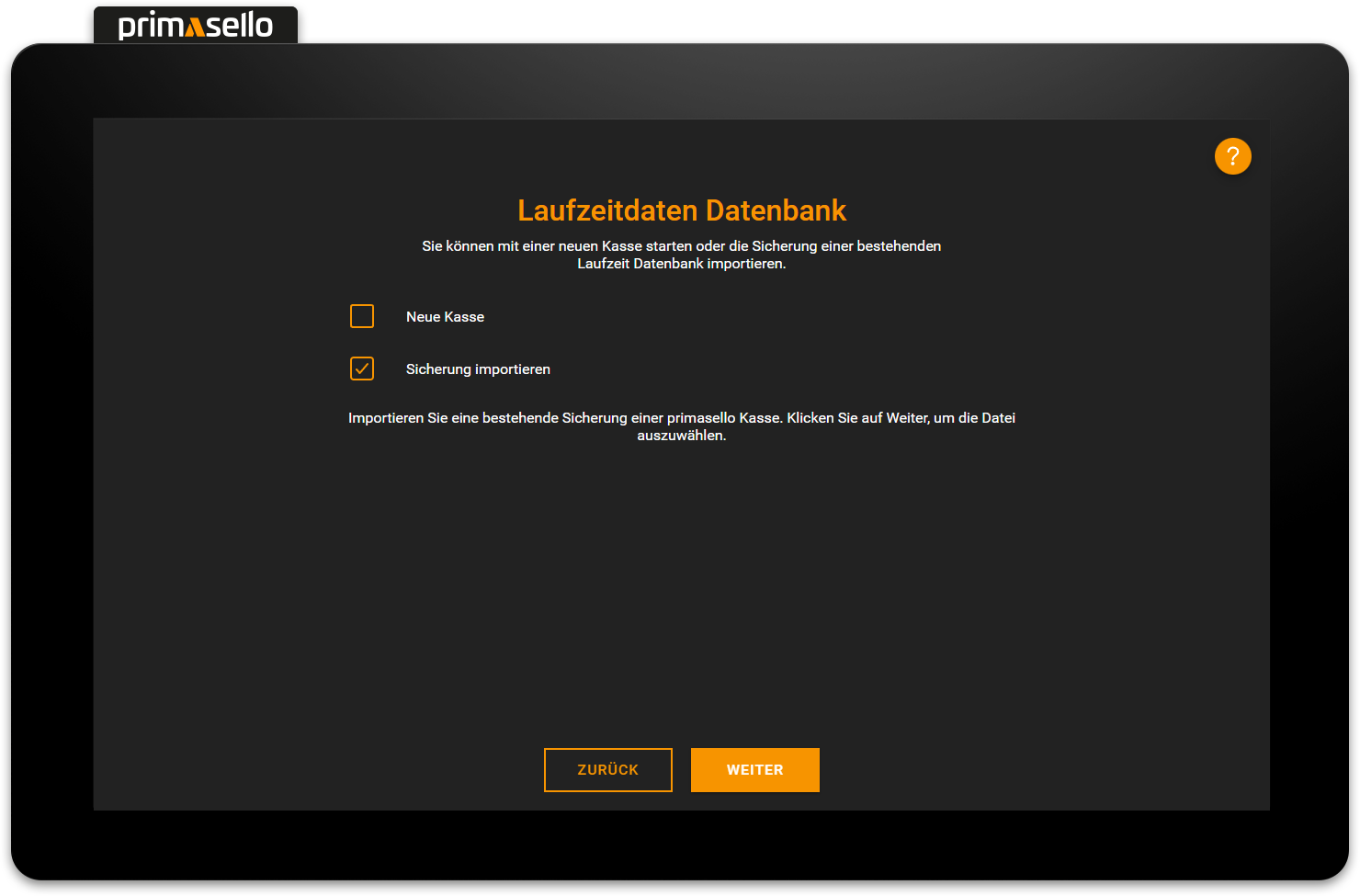
In der Laufzeit Datenbank werden alle Belege (Einzelaufzeichnung) gespeichert, die innerhalb der Laufzeit der primasello Registrierkasse generiert werden. Außerdem werden die Daten, die das Unternehmen selbst betreffen, wie die Unternehmens- und Kassendaten, sowie die Stammdatenversionierung, gespeichert.
Unternehmensdaten
Wie die Unternehmensdaten nachträglich bearbeitet werden können, wird im Kapitel Unternehmensdaten beschrieben.
Sicherheitsmodul RKSV
Für eine rechtskonforme Registrierkasse wird eine Signaturkarte gemäß der Registrierkassensicherheitsverordnung (RKSV) benötigt. Diese stellt sicher, dass alle Geschäftsfälle aufgezeichnet und nachträglich nicht verändert werden können.
Jede primasello Registrierkasse wird mit einem RKSV Sicherheitsmodul geliefert. Dieses wird an einem der USB-Anschlüsse auf der Unterseite des Geräts angesteckt und ist damit einsatzbereit. Im Auswahlfeld "Sicherheitsmodul" sollte der Name des angeschlossenen RKSV Sicherheitsmoduls automatisch erscheinen.
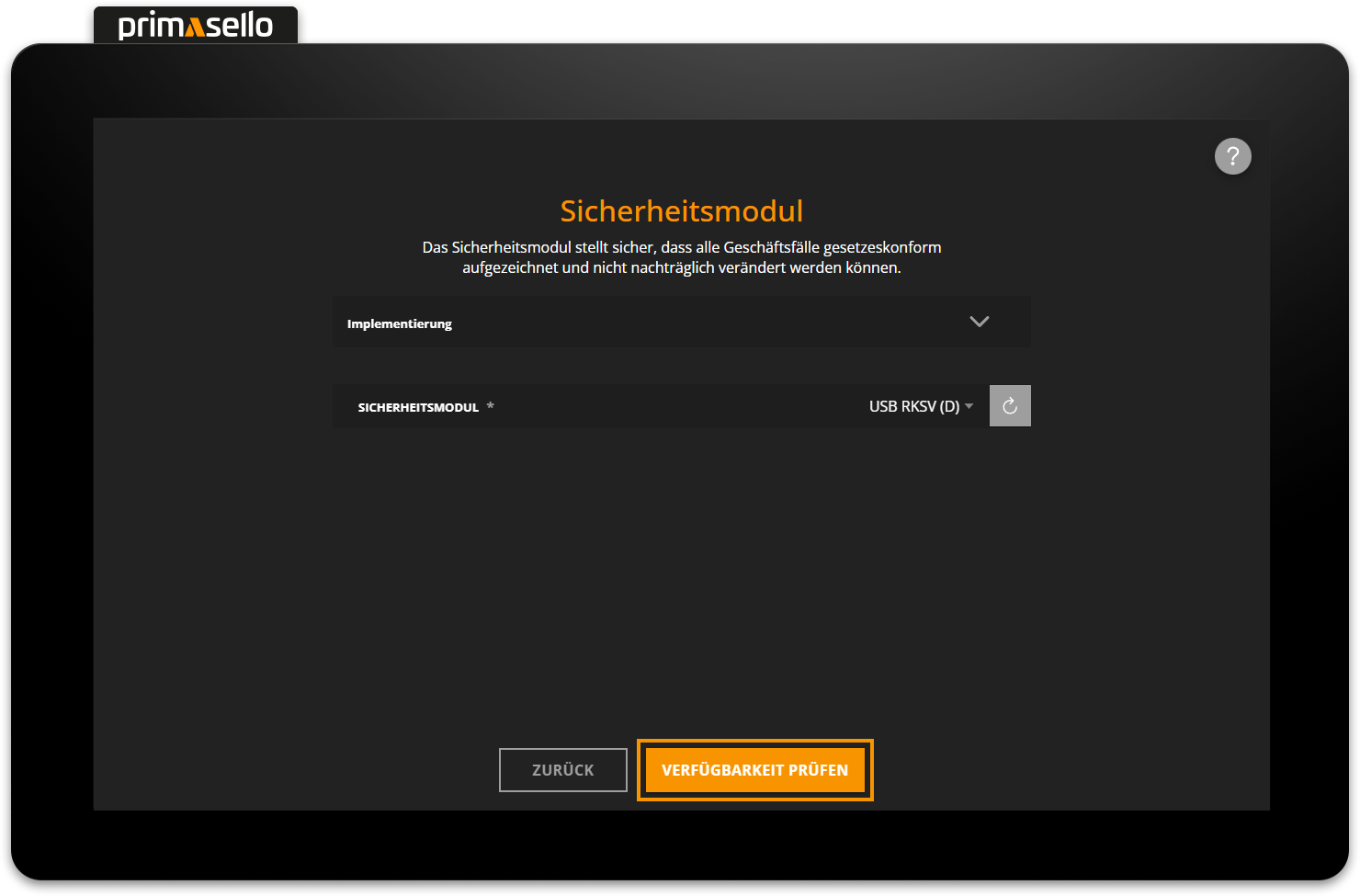
Sollte das Modul nicht gleich erkannt werden, kann die orange "Neu laden"-Taste neben dem Auswahlfeld gedrückt werden.
Inbetriebnahme abschließen
Sind die Datenbanken ausgewählt, alle Daten eingegeben und die RKSV verbunden gelangt man am Ende des Setup-Assistenten zu einer Übersichtsseite mit einer Zusammenfassung aller zuvor erstellten Angaben. Die Daten sollten vor dem Abschluss der Konfiguration noch einmal kontrolliert werden. Sollte eine der Angaben nicht korrekt sein, kann über die "Zurück"-Taste zum gewünschten Schtitt zurück gekehrt werden, um die Angaben zu korrigieren.
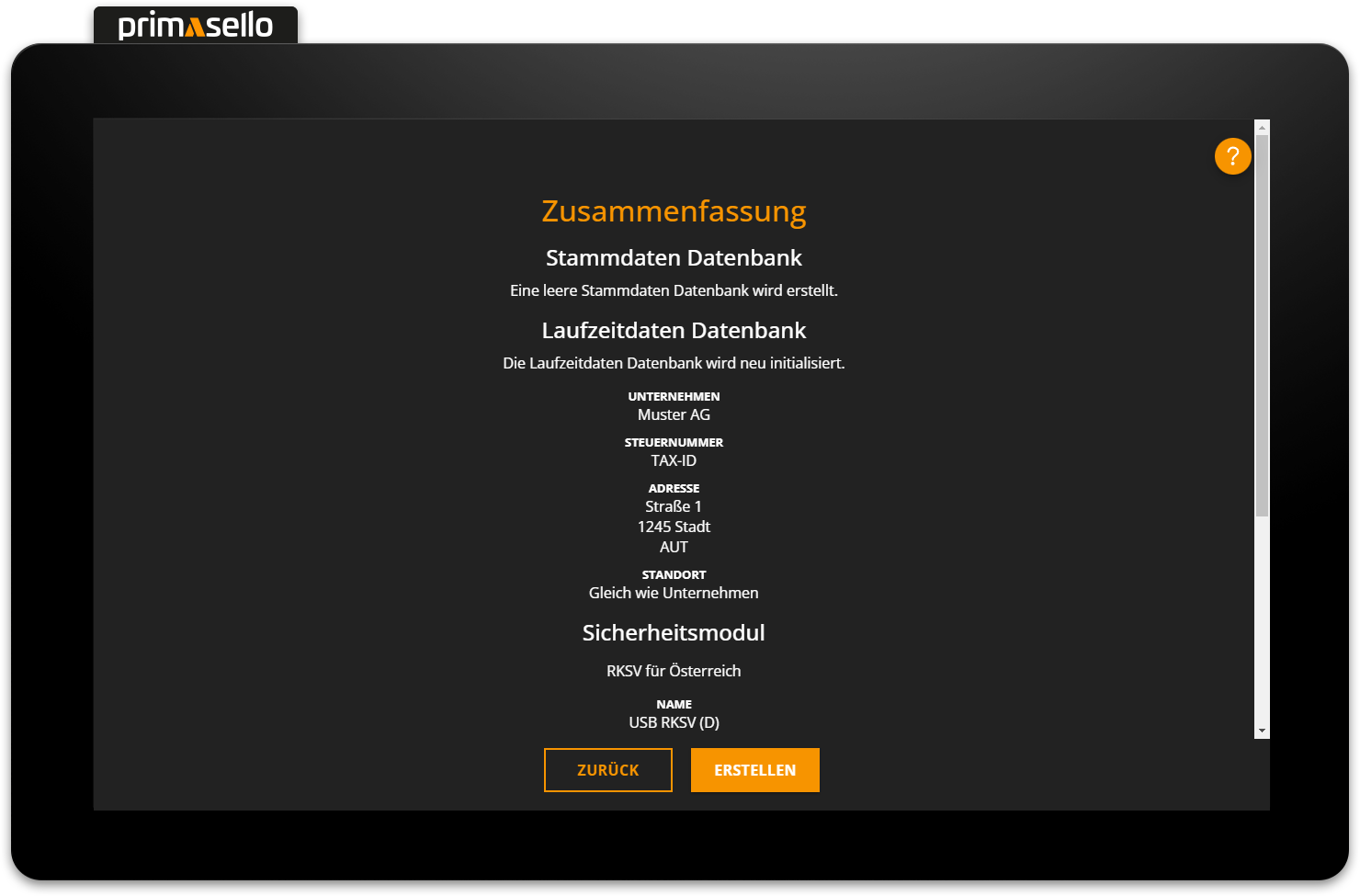
Sind die Daten korrekt wird die Inbetriebnahme durch drücken der orangen "Erstellen"-Taste ganz unten abgeschlossen. Das System speichert die Angaben und erstellt die Datenbanken - dies kann je nach Datengröße einige Augenblicke dauern. Ist die Einrichtung abgeschlossen wird ein Beleg mit den Daten ausgedruckt und es erscheint eine Erfolgsnachricht und die Kasse kann durch drücken der orangen "Start"-Taste ganz unten in Betrieb genommen werden. Sollte kein Beleg mit den Daten automatisch ausgedruckt werden weil zum Beispiel noch kein Belegpapier im drucker Ihres Geräts eingelegt wurde, können Sie mithilfe der Taste "Daten Nachdrucken" dem Gerät nochmals den Befehl geben die Daten auszudrucken.
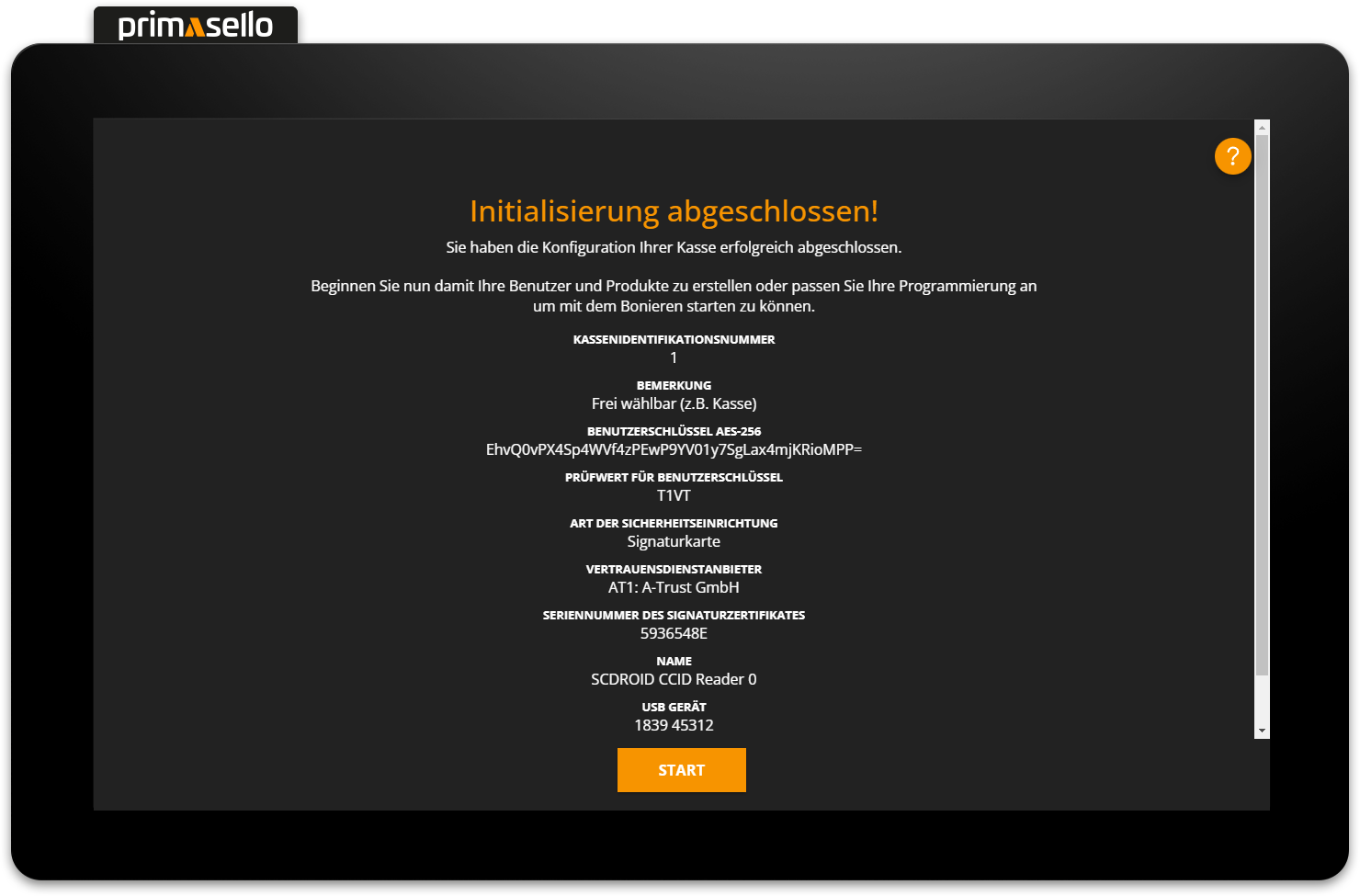
Beim Starten der primasello Registrierkasse befindet sich diese im gesperrten Zustand. Durch Anmelden eines Benutzers kann die Kasse entsperrt werden.
Fehler bei der Inbetriebnahme
Sollte bei der Inbetriebnahme etwas schief gehen, gibt es im Kapitel Konfiguration anpassen mehr Informationen zur Fehlerbehebung.
Datenbanken sichern
Sind alle Einstellungen, Anpassungen an der Programmierung und Stammdatenänderungen vorgenommen, empfiehlt es sich vor dem ersten Einsatz eine Sicherung der Datenbanken zu erstellen.
Ebenso sollten alle Funktionen geprüft werden und zumindest ein Beleg zum Testen erstellt werden. Dazu kann der Trainingsbenutzerverwendet werden.
Registrierung der Kasse in FinanzOnline
Nach der Einrichtung der Kasse ist noch die Registrierung der Kasse in FinanzOnline erforderlich. Die einzelnen Schritte sind unter Registrierung der Kasse in FinanzOnline beschrieben.
